 三维动画制作3DMAX卡通兔的制作实验报告
三维动画制作3DMAX卡通兔的制作实验报告
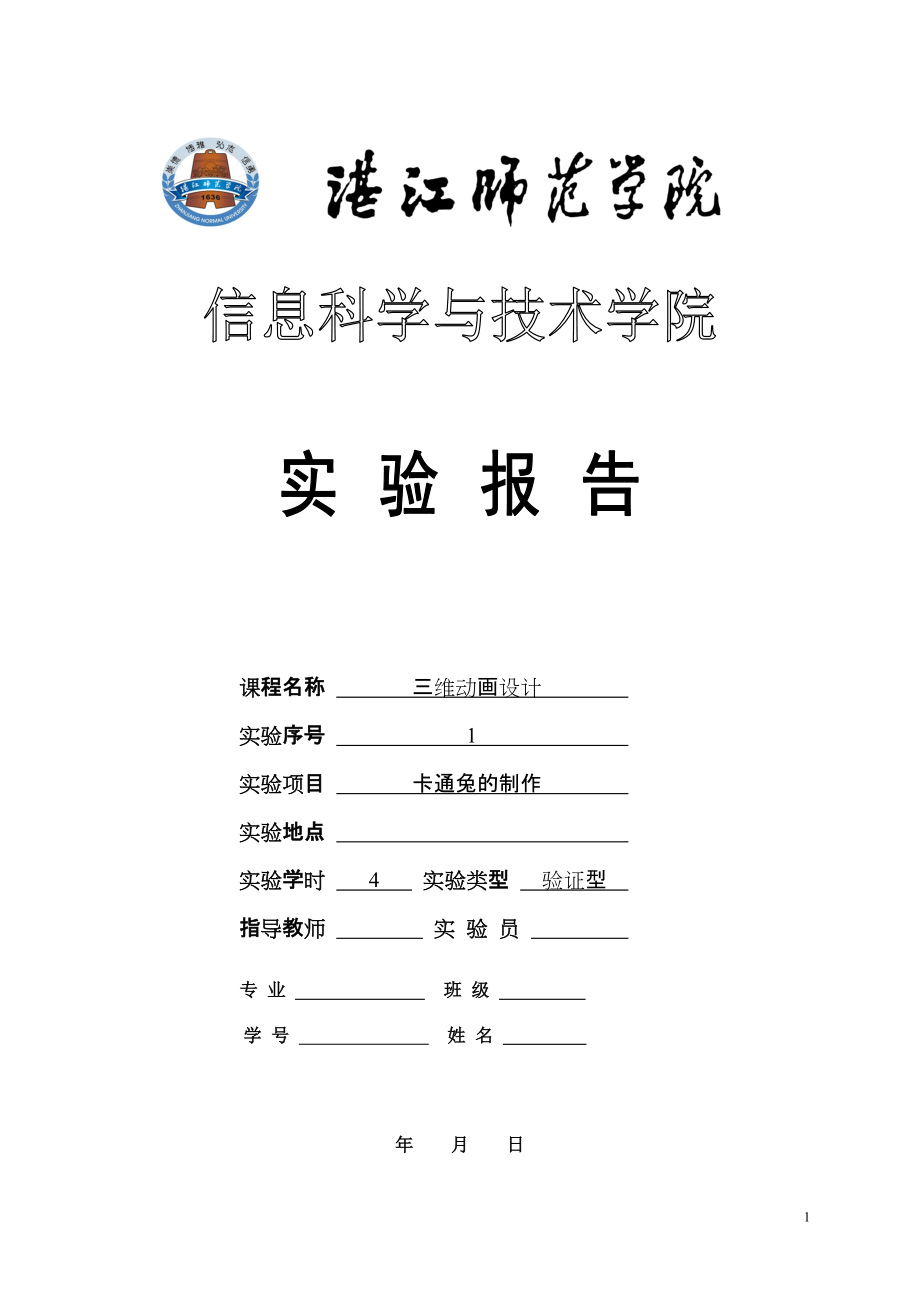


《三维动画制作3DMAX卡通兔的制作实验报告》由会员分享,可在线阅读,更多相关《三维动画制作3DMAX卡通兔的制作实验报告(20页珍藏版)》请在装配图网上搜索。
1、 课程名称 三维动画设计 实验序号 1 实验项目 卡通兔的制作 实验地点 实验学时 4 实验类型 验证型 指导教师 实 验 员 专 业 班 级 学 号 姓 名 年 月 日成绩:教师评语指导教师签名: 批阅日期:一、实验目的及要求1、学习3D Max中多边形建模技术,并掌握其中点、线、面的使用技巧;2、利用3D Max多边形建模技术中的【切角】【挤出】【插入】【剪切】【平面化】【倒角】等命令来制作卡通兔。二、实验原理与内容本实验是使用3D Max中多边形建模技术,主要是掌握其中点、线、面的合理使用,其中实验中使用到的工具包括有:【切角】【挤出】【插入】【剪切】【平面化】【倒角】等,分别利用这些工
2、具对卡通兔的眼睛、耳朵,脚等部位的制作。三、实验软硬件环境计算机、3d Max软件四、实验过程(实验步骤、记录、数据、分析)1、创建球体作为头部模型。在透视图中建立一个【球体】,设置【半径】值为25,【分段】值为14,放置在图中的位置。然后用缩放工具调整各个抽向的比例,直到与背景图片的头部尺寸完全吻合。2、删除头部一半。在修改面板中为球体添加一个【编辑多边形】修改器,进入【多边形】面对象级别,在前视图中框选头部右侧多边形表面,将其删除。3、添加【对称】修改器。退出【多边形】面对象级别,在修改面板中再添加一个【对称】修改器,点选【景象抽】项目下的“X”项目,勾选【翻转】选项,头部的另一侧出现了4
3、、为卡通兔眼睛切角出眼眶。进入【顶点】点对象级别,选择模型上对应眼部的顶点,单击确定按钮,将鼠标放在该点上拖曳。5、用【插入】命令对卡通兔眼眶操作。进入【多边形】面对象级别,选择上步切角得到的多边形,在修改面板中单击插入按钮,将鼠标放在该多边形殇拖曳,使所选多边形向内收缩并插入一个新的边框。6、向内挤出卡通兔眼眶凹陷。选择上步操作后得到的内部多边形,单击修改面板中的挤出按钮,将鼠标放在该多边形拖曳,使所选多边形向内部凹陷一段距离。7、用【挤出】命令制作卡通兔耳朵。在【多边形】面对象级别下选择耳朵部位对应的多边形表面,在修改面板单击挤出按钮,将鼠标放在该多边形上向上拖曳4次,将耳朵挤出4段。然后
4、再进入【顶点】子对象级别在各视图中参考背景图片来调整耳朵上各个点的位置,直到与背景图中尽量匹配。8、为卡通兔耳朵连接出新边。进入【多变形】边对象级别,选择耳朵的5条横边,单击连接按钮,在5条横边中间出项1条竖边。9、为卡通兔剪切耳朵凹陷轮廓。进入【顶点】点对象级别,单击鼠标右键,在弹出的四元菜单选择【剪切】,在耳朵表面剪切出4条新边。10、用插入命令对卡通兔耳朵设置操作。进入【多边形】面对象级别,选择如图的多边形面,在修改面板中单击插入按钮右侧的设置按钮,在弹出的【插入多边形】面板中设置【插入量】值为1.5.使所选多边形向内收缩并插入一个新的边框。11、倒角挤出卡通兔耳窝。保证上步操作中插入的
5、面处于被选择状态,单击修改面板中【倒角】按钮右侧的设置按钮,在弹出的【倒角多边形】面板中设置【高度】值为-2,【轮廓量】值为-1。12、调节卡通兔嘴部点的位置。进入【顶点】子对象级别,在前视图中调节嘴部外轮廓的点的位置。13、为卡通兔嘴部轮廓加点。进入【多边形】边对象级别,选择左图中两条边。执行【连接】操作,加入一条新边。然后选择新边,单击修改面板中的【移除】按钮,将边移除。但是该条边的两个顶点被留下来,调节这两个点的位置。14、用插入命令为卡通兔最嘴收缩操作。进入【多边形】面对象级别,选择如图多边形面,在修改面板中单击插入按钮右侧的设置按钮,在弹出的【插入多边形】面板中设置【插入量】值为1,
6、使嘴部多边形向内收缩并插入一个新的边框,但是从中缝两个多边形表面分开了。15、消除卡通兔嘴巴裂开部分。进入【多边形】点对象级别,选择所框选的两个顶点,用鼠标将其向头部中心移动,直到中间的接缝合并。16、为卡通兔挤出口腔。进入【多边形】面对象级别,选择嘴部中心的多边形面,单击修改面板中【倒角】按钮右侧的【设置】按钮,在弹出的【倒角多边形】面板中设置【高度】值为-5,【轮廓量】值为-1,单击确定按钮。17、调整卡通兔头部外形。进入【多边形】点对象级别,在修改面板中勾选【软选择】卷展栏下的【使用软选择】项目,并设置【衰减】值为30.在左视图用鼠标拖曳后脑勺部位的顶点和上嘴唇部位的顶点,直到与背景图一
7、致。18、创建球体作为鼻子模型。在透视图中建立一个【球体】,设置【半径】值为2,【分段】值为14,放置适中位置。然后用缩放工具调整各个轴向的比例,直到与背景图片的鼻子尺寸完全吻合。19、剪切卡通兔颈部。关闭修改面板中【对称】修改器前的小灯泡,使【对称】修改器失效。这样模型只剩下一半。然后进入【顶点】点对象级别,单击鼠标右键,在弹出的四元菜单中选择【剪切】命令,用鼠标进行剪切。20、移除卡通兔头部低下无用边。进入【多边形】边对象级别,在修改面板中单击【移除】按钮将所选的边移除。21、挤出卡通兔肩部。进入【多边形】面对象级别,选择多边形面,单击修改面板中【挤出】按钮,将鼠标放在所选多边形面上拖曳,
8、挤出肩部。然后进入【多边形】点对象级别。使用修改面板中的【平面化】命令将所选顶点共面。 22、挤出卡通兔身躯。进入【多边形】面对象级别,对上一步所选择的多边形面继续进行【挤出】操作直到挤出身体的大致外形。然后再进入【顶点】点子对象级别,在前视图调整身体部位的顶点位置尽量与背景图一致。23、清理卡通兔身体前面的多余线。进入【多边形】边对象级别在修改面板中单击【移除】按钮,将所选的边移除。,24、清理卡通兔身体后面的多余线。在修改面板中单击【移除】按钮,将所选的边移除。 25、删除卡通兔身体侧面的多边形。进入【多边形】面对象级别,将身体侧面的多边形面选择,然后按下键盘的Delete键将其删除。26
9、、进入“多边形”面对象级别,将一些上面操作后遗留下来的无用的顶点选择,按下键盘上的delete键删除,然后单击鼠标右键,在弹出的四元菜单中选择“剪切”命令,用鼠标在图中标示的位置剪切出两条边.27、剪切出卡通兔脚部的多边形进入“多边形”面对象级别,继续使用“剪切”命令,用鼠标在图中所框选的位置进行剪切,切割出腿部的原始多边形。28、挤出卡通兔的腿部进入“多边形”面对象级别,选择脚步的原始多边形面。单击修改面板中“挤出”按钮,将鼠标放在所选多边形面上拖曳,依次挤出大腿、小腿、脚踝。然后进入“多边形”点对象级别,依次将膝盖和脚踝处的顶点选择后,使用修改面板中的“平面化”命令将所选顶点共面。29、挤
10、出卡通兔的脚掌进入“多边形”面对象级别,选择相应的多边形面。30、进入“多边形”面对象级别,选择相应的多边形面。单击修改面板中“挤出”按钮,将鼠标放在所选多边形面上拖曳,挤出脚掌大体外形。然后进入“多边形”点对象级别,将脚掌部分的顶点选择后,使用移动和缩放工具将交脚掌轮廓调整好。31、调节卡通兔脚掌外形:进入“多边形”点对象,选择相应的定点。使用移动工具将脚掌轮廓调整好。32、挤出卡通兔的脚趾33、调整卡通兔的脚趾外形进入“多边形”点对象级别,使用移动和缩放工具调整脚趾部位的顶点。34、挤出卡通兔的胳膊35、挤出卡通兔的手掌和手指:用制作脚掌和脚趾的方法来制作手掌和手指36、光滑卡通兔模型。37、设置灯光材质并渲染:模型建完后,需要在场景中精心设置灯光和材质,反复调试,最终得到满意的渲染效果。五、测试/调试及实验结果分析经过测试得出以下实验结果: 顶视图 前视图 透视图 用户图六、实验结论与体会经过卡通兔实验的操作,让我了解并掌握了在3D MAX中多边形建模技术的使用,其中包括点、线、面的使用技巧, 还有利用3D Max多边形建模技术中的【切角】【挤出】【插入】【剪切】【平面化】【倒角】等命令来制作的操作,得到了很好的锻炼,进一步熟练此软件的使用增加了经验,这为我以后再3D方面的开发打下了坚实的技术基础,我会更加努力去学习这方面的知识,争取做到更好 。年 月 日20
- 温馨提示:
1: 本站所有资源如无特殊说明,都需要本地电脑安装OFFICE2007和PDF阅读器。图纸软件为CAD,CAXA,PROE,UG,SolidWorks等.压缩文件请下载最新的WinRAR软件解压。
2: 本站的文档不包含任何第三方提供的附件图纸等,如果需要附件,请联系上传者。文件的所有权益归上传用户所有。
3.本站RAR压缩包中若带图纸,网页内容里面会有图纸预览,若没有图纸预览就没有图纸。
4. 未经权益所有人同意不得将文件中的内容挪作商业或盈利用途。
5. 装配图网仅提供信息存储空间,仅对用户上传内容的表现方式做保护处理,对用户上传分享的文档内容本身不做任何修改或编辑,并不能对任何下载内容负责。
6. 下载文件中如有侵权或不适当内容,请与我们联系,我们立即纠正。
7. 本站不保证下载资源的准确性、安全性和完整性, 同时也不承担用户因使用这些下载资源对自己和他人造成任何形式的伤害或损失。
